Editați orice cod Cum să adăugați un buton Facebook pe site-ul dvs. WordPress
Publicat: 2022-09-20Adăugarea unui buton Facebook pe site-ul dvs. WordPress este o modalitate excelentă de a vă promova marca și de a vă crește urmărirea pe rețelele sociale. Există câteva moduri diferite de a adăuga un buton Facebook la WordPress, iar în acest articol vă vom arăta două dintre cele mai populare metode. Prima metodă este să utilizați un plugin WordPress. Există o serie de pluginuri disponibile care vă vor permite să adăugați un buton Facebook pe site-ul dvs. WordPress și vă recomandăm să utilizați pluginul Simplu Share Buttons Adder. Acest plugin poate fi descărcat și utilizat gratuit și este foarte ușor de configurat. După ce ați instalat și activat pluginul, va trebui să vizitați pagina de setări a pluginului pentru a-l configura. Pe pagina de setări a pluginului, va trebui să introduceți ID-ul aplicației Facebook. Puteți găsi ID-ul aplicației dvs. Facebook vizitând site-ul Facebook Developers și făcând clic pe linkul „Aplicațiile mele”. După ce ați introdus ID-ul aplicației Facebook, va trebui să alegeți un stil și o culoare pentru buton, apoi va trebui să decideți unde doriți să apară butonul pe site-ul dvs. WordPress. Puteți alege să afișați butonul în antet, subsol sau bare laterale. A doua metodă pentru adăugarea unui buton Facebook la WordPress este utilizarea unui widget. Widgeturile sunt o modalitate excelentă de a adăuga butoane de rețele sociale pe site-ul dvs. web fără a fi nevoie să editați niciun cod. Există o serie de widget-uri disponibile care vă vor permite să adăugați un buton Facebook pe site-ul dvs. WordPress și vă recomandăm să utilizați widgetul Simplu Share Buttons Adder. Acest widget poate fi descărcat și utilizat gratuit și este foarte ușor de configurat. După ce ați instalat și activat widget-ul, va trebui să vizitați pagina de setări a widget-ului pentru a-l configura. Pe pagina de setări a widget-ului, va trebui să introduceți ID-ul aplicației Facebook. Folosind un plugin sau un widget, puteți adăuga cu ușurință un buton Facebook pe site-ul dvs., fără a fi nevoie
Adăugând un buton Facebook Like pe site-ul dvs. WordPress, puteți simplifica utilizatorilor să partajeze și să apreciați conținutul dvs. Puteți crește implicarea și obține mai mulți adepți utilizând un plugin sau adăugând cod personalizat. Scopul acestui articol este să vă îndrume cum să adăugați butonul Facebook Like la WordPress. Cum adaug un buton Facebook Like pe site-ul meu? Primul pas este să copiați datele „App ID” și „App Secret” din pagina Meta Developers și să le inserați în setările pluginului Like. După aceea, trebuie să decideți dacă să afișați sau nu butoanele Like, Profil și Share. De asemenea, puteți utiliza codul scurt [fb_button] pentru a include butonul Facebook Like oriunde pe site-ul dvs.
Folosind pluginul gratuit WPCode, vom demonstra cum să adăugați cod la un blog WordPress. Pentru ca pluginul să fie activat, trebuie mai întâi să îl instalați. Vă permite să personalizați și să inserați cu ușurință fragmente de cod în site-ul dvs. web. Mai multe informații pot fi găsite în ghidul nostru de instalare a pluginurilor. Dacă postarea dvs. conține mai multe imagini, imaginea poate apărea incorect atunci când o distribuiți. All in One SEO este un serviciu SEO care vă poate ajuta să rezolvați această problemă rapid și ușor. Pentru a afla mai multe despre aceste rețele sociale, accesați fila Facebook .
În WordPress, metadatele Open Graph permit Facebook să colecteze date despre o pagină sau postare. După aceea, faceți clic pe butonul „Încărcați sau selectați imaginea” pentru a încărca sau selecta imaginea din profilul dvs. de Facebook . În plus, puteți adăuga o imagine grafică deschisă la fiecare postare sau pagină individuală. Mai multe informații despre configurarea metadatelor Facebook Open Graph în WordPress pot fi găsite în ghidul nostru.
Cum adaug pictograma Facebook la meniul WordPress?
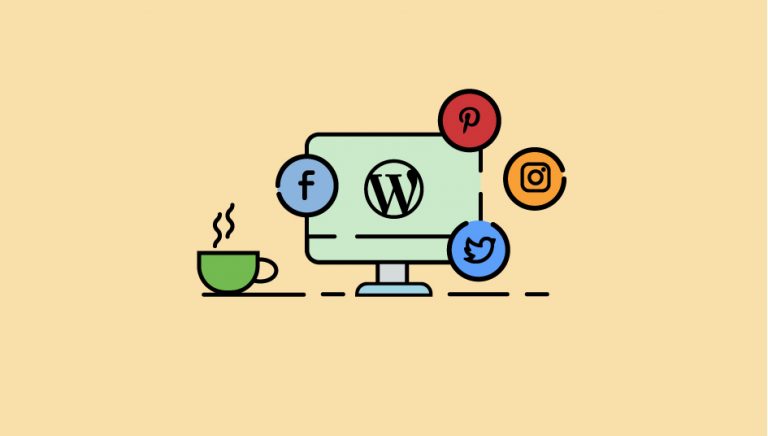 Credit: beautifulthemes.com
Credit: beautifulthemes.comÎn plus, meniul pictogramei sociale poate fi adăugat în bara laterală a site-ului dvs. WordPress. Cel mai simplu mod de a face acest lucru este să accesați Aspect. Pentru a conecta widgetul din bara laterală, accesați pagina widget și trageți widgetul „Meniu de navigare” acolo. Puteți salva meniul social pe care l-ați creat mai sus selectându-l din meniul derulant Selectare meniu și făcând clic pe butonul „Salvare”.
Cum adaug pictograme Social Media la meniurile WordPress? Sunt disponibile trei metode diferite pentru adăugarea pictogramelor de rețele sociale pe site-ul dvs. Vom trece peste fiecare metodă pas cu pas în acest ghid, astfel încât să puteți decide pe care să o utilizați. Am întocmit o listă cu două dintre cele mai bune pluginuri de utilizat. Pluginul QuadMenu simplifică adăugarea pictogramelor rețelelor sociale în meniul principal. personalizați-le făcând clic pe butonul Adăugare pictogramă și apoi selectându-le din meniul derulant. În această demonstrație, vom folosi GeneratePress mai degrabă decât o altă temă, deoarece este similară cu orice altceva.
Avem pluginul în magazinul nostru, Envato și Piața Elegant. Dacă nu aveți un meniu pe site-ul dvs., puteți crea unul din configurația site-ului. Apoi, adăugați elementele pe care doriți să le utilizați în meniu, atribuind o anumită locație. Twitter, Pinterest și Instagram sunt toate reprezentate în meniu de data aceasta. WordPress vă permite să adăugați pictograme pentru rețelele sociale în meniurile de antet ale site-ului dvs. Unele teme premium, cum ar fi Divi, Newspaper și Avada, includ panouri cu pictograme pe care le puteți folosi pentru a adăuga sau elimina pictograme. Puteți adăuga pluginuri în meniurile dvs. care nu sunt cerute de temă utilizând elementul de personalizare a temei.
De asemenea, puteți face pictogramele să pară mai profesionale accesând pagina de setări pentru pictograme. FontAwesome poate fi folosit pentru a adăuga pictograme de rețele sociale la meniurile WordPress. Alte teme, cum ar fi Newspaper și Newsmag, vă permit să modificați sau să dezactivați pictogramele. Funcția de căutare poate fi folosită pentru a găsi pictogramele de care aveți nevoie. Va trebui să introduceți adresa URL a profilului dvs. Twitter, precum și codul HTML pe care l-ați copiat în câmpul Text link, înainte de a vă putea trimite linkul către Twitter. Pictogramele rețelelor sociale trebuie adăugate în meniul dvs. WordPress dacă doriți să creșteți implicarea utilizatorilor. De asemenea, vă vom arăta cum să integrați Instagram și TikTok în site-ul dvs. în acest curs.

Utilizarea pluginului Social Feed Gallery este cea mai simplă modalitate de a conecta Instagram la site-ul dvs. web. Este o aplicație freemium care vă poate afișa feedul Instagram în câteva secunde. Pentru a afișa fluxurile TikTok, vom folosi WP TikTok Feed, care este un plugin dedicat. În tabloul de bord WordPress, conectați contul dvs. TikTok la contul dvs. WordPress, apoi navigați la Feed Tiktok. Veți putea schimba modul în care apare feedul pe site-ul dvs. selectând una dintre opțiunile disponibile.
Cum adaug Facebook pe site-ul meu WordPress fără pluginuri?
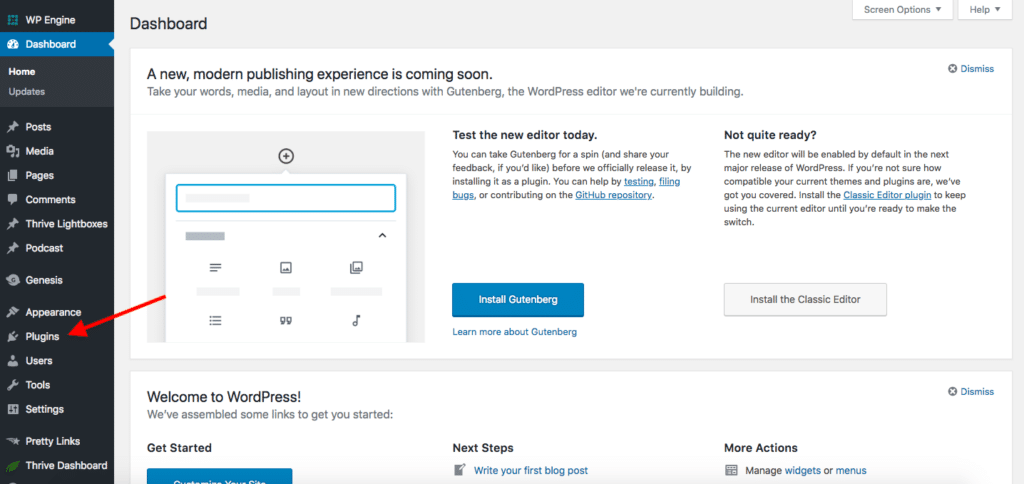 Credit: ppsakhadeo.com
Credit: ppsakhadeo.comConectați-vă la administratorul WordPress și navigați la o pagină în care doriți să afișați un feed Facebook sau alt conținut. Modul Text va fi ales din meniul din dreapta în secțiunea în care apare textul. Puteți încorpora conținutul prin copierea și lipirea codului de încorporare în locația dorită. Puteți publica conținutul dvs. făcând clic pe butonul Publicați .
Puteți încorpora și promova cu ușurință o pagină publică de Facebook pe site-ul dvs. folosind pluginul Page. Vizitatorii pot partaja pagina ta cu alții fără a părăsi site-ul tău, așa cum pot face pe Facebook. Pur și simplu accesați pluginurile paginii Facebook (https://developers.Facebook.com/docs/plugins/page- plugin) pentru a obține o adresă URL pentru pagina de Facebook pe care doriți să o utilizați.
Puteți posta un link către conținutul site-ului dvs. pe Facebook făcând clic pe butonul de distribuire . Vă rugăm să comentați conținutul.
Cum adaug un link Facebook la subsolul meu WordPress?
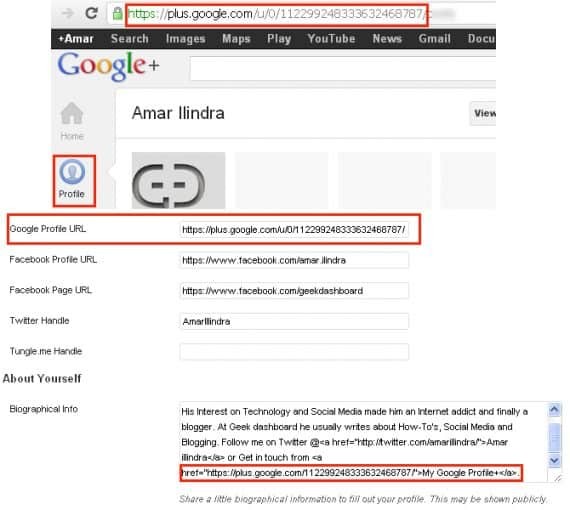 Credit: www.geekdashboard.com
Credit: www.geekdashboard.comAdăugarea unui link Facebook la subsolul WordPress este un proces simplu care poate fi realizat în câțiva pași. Mai întâi, localizați pictograma sau butonul Facebook pe site-ul dvs. WordPress. Apoi, faceți clic pe pictogramă sau butonul și se va deschide o nouă fereastră. În fereastra nouă, inserați adresa URL a paginii dvs. de Facebook în caseta de text. În cele din urmă, faceți clic pe butonul „OK” pentru a salva modificările.
Pluginul WordPress Facebook Chat
Există câteva plugin-uri de chat WordPress diferite disponibile, fiecare cu propriul său set de caracteristici și beneficii. Unul dintre cele mai populare și mai ușor de utilizat plugin-uri se numește Chat pentru Facebook. Acest plugin vă permite să adăugați un widget de chat Facebook pe site-ul dvs. WordPress, astfel încât vizitatorii să poată discuta cu dvs. sau cu echipa dvs. direct de pe site-ul dvs. web. Pluginul este disponibil gratuit din depozitul de pluginuri WordPress și este ușor de configurat și configurat. O altă opțiune populară este pluginul Facebook Chat pentru WordPress, care vă permite să adăugați o casetă de chat Facebook pe site-ul dvs. WordPress. Acest plugin este disponibil gratuit din depozitul de pluginuri WordPress și este ușor de configurat și configurat.
Obținerea de clienți potențiali, generarea traficului și furnizarea de asistență rapidă fac parte din atractia Facebook Messenger. Această postare de blog va explica cum să integrați pluginul de chat pentru clienți Facebook Messenger cu site-ul dvs. WordPress, precum și cum să implementați o strategie robustă de asistență pentru clienți folosindu-l. După instalarea SDK-ului Facebook pe site-ul dvs. web, trebuie mai întâi să vă adăugați domeniul în lista albă a paginii. După aceea, va trebui să lipiți codul și să alegeți atributul la alegere pentru a adăuga pluginul de chat pe site-ul dvs. web. Cu pluginul de chat Messenger, puteți interacționa cu vizitatorii site-ului dvs. în timp real. Clienții vă pot contacta făcând clic pe pluginul de chat Facebook Messenger. În consecință, veți putea să interacționați cu ei și să oferiți servicii și sfaturi personalizate.
În plus, puteți oferi răspunsuri scurte la întrebările frecvente într-un mod care le face experiența și mai bună. Toate interacțiunile dintre compania dvs. și clienții săi vor avea loc într-un fir de conversie continuă. Este ușor de înțeles de ce conectarea Facebook Messenger Chat cu REVE Chat poate fi benefică pentru compania ta. Pluginul de chat facilitează începerea și menținerea conversațiilor pe site-ul dvs. web, precum și păstrarea contactului pe Facebook. Cu acest serviciu, compania dumneavoastră va putea oferi o experiență unificată pentru clienți pe platforma sa Facebook . Reve Chat oferă o probă gratuită a unora dintre cele mai bune instrumente de servicii pentru clienți, precum și opțiuni de integrare cu rețele sociale de top precum Facebook, ceea ce îl face un instrument ideal pentru utilizatorii începători. Pluginul Messenger Chat, pe lângă faptul că este compatibil cu WordPress, poate fi integrat în site-ul dvs. în câteva minute. Aceasta este o schiță a pașilor. Puteți utiliza caseta de selectare pentru a răspunde nevoilor companiei dvs. selectând opțiunile din meniul drop-down.
